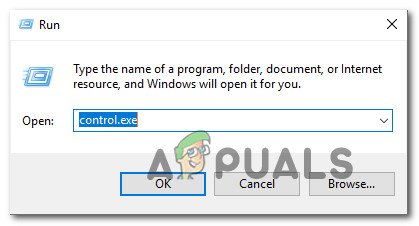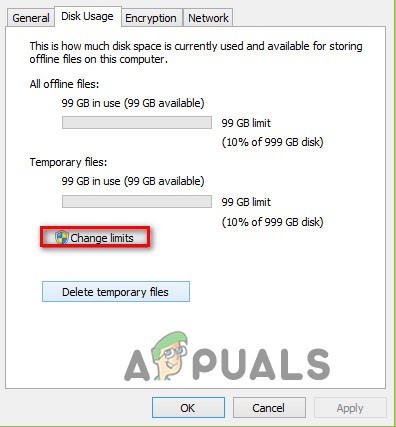Birkaç kullanıcı ' Bu Komutu işlemek için yeterli Kota yok ' Bilgisayarlarından bir ağ klasörüne dosya kopyalamaya çalışırken hata. Çoğu durumda, hata mesajına hata kodu eşlik eder 0x80070718. Sorunun Windows 7, Windows 8.1 ve Windows 10'da ortaya çıktığı onaylandı.

Yeterli Kota Yok Hata Mesajı
' Yeterli Kota Yok Hata Mesajı konu?
Sorunu çözmek için çeşitli kullanıcı raporlarını ve uygulanan onarım stratejilerini analiz ederek bu özel hata mesajını inceledik. Görünüşe göre, bu sorunu tetikleme potansiyeline sahip çok sayıda potansiyel suçlu var:
- Disk Kullanım sınırları çok düşük - Çoğu durumda, sorun, varsayılan Disk Kullanım sınırlarının paylaşılan dosyaları barındırmak için yeterli olmaması nedeniyle oluşur. Etkilenen bazı kullanıcılar, Eşitleme Merkezi seçeneklerinden hem Genel hem de Geçici alan için sınırları yükselttikten sonra sorunu hızla çözmeyi başardıklarını bildirdi.
- Varsayılan Kaydetme konumu bir SSD üzerindedir - Birkaç kullanıcının bildirdiği gibi, bu belirli sorun, varsayılan kaydetme konumu bir SSD sürücüsünde ayarlanmışsa da ortaya çıkabilir. Bu durumda, varsayılan kaydetme konumunu geleneksel bir HDD olarak değiştirerek sorunu çözebilirsiniz.
- Dosya veya Klasör bozulması - Görünüşe göre, sisteminiz dosya paylaşımı sırasında (ağ üzerinden) kullanılan bazı dosya veya klasörlerde bozulma ile mücadele ediyorsa, hata mesajı da görünebilir. Bazı kullanıcılar Windows dosya ve klasör fix-it'i çalıştırarak bu sorunu çözmeyi başardılar.
Aynı hata mesajıyla kendiniz de karşılaşıyorsanız, bu makale size birkaç olası onarım stratejisi sağlayacaktır. Aşağıdaki olası çözümlerin listesi, en az bir kullanıcı için etkili olduğu onaylanan düzeltmelerden oluşur.
En iyi sonuçlar için, verimlilik ve ciddiyete göre sıralandıklarından yöntemleri sunuldukları sırayla izleyin. Bir yöntem, sonunda sorunu kendi durumunuzda çözmenize izin vermelidir.
Yöntem 1: Disk Kullanımı sekme sınırlarını değiştirme
Etkilenen kullanıcıların çoğu, Eşitleme Merkezi'ni açarak ve hem Genel hem de Geçici alanda çevrimdışı dosyalara ayrılan disk alanı miktarını artırarak bu sorunu çözmeyi başardı. Çoğu kullanıcı, her iki değeri de aynı miktarda artırdıklarını bildirdi.
İşte bunun nasıl yapılacağına dair hızlı bir kılavuz:
- Basın Windows tuşu + R açmak için Çalıştırmak iletişim kutusu. Ardından Çalıştır kutusuna yazın 'Control.exe' ve vur Giriş klasik Kontrol Paneli arayüzünü açmak için.
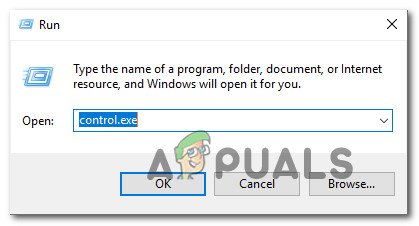
Çalıştır Komutu kullanarak Kontrol Paneline Erişim
- İçeride Kontrol Paneli, sağ üst köşedeki arama işlevini kullanarak ' Senkronizasyon Merkezi '. Hit Giriş onu aramak için ve sonra tıklayın Senkronizasyon Merkezi sonuçlardan.

Senkronizasyon Merkezine Kontrol Paneli aracılığıyla Erişim
- Ardından, tıklayın Çevrimdışı Dosyaları Yönetin sol taraftaki menüden.
- Daha sonra Çevrimdışı dosyalar pencere, gidin Disk kullanımı sekmesini tıklayın ve Sınırları değiştir buton. Tarafından istendiğinde UAC (Kullanıcı Hesabı Kontrolü) , Tıklayın Evet yönetici ayrıcalıkları vermek.
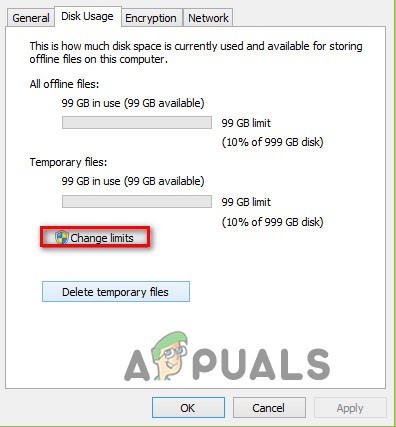
Sınırları değiştirme
- Sonraki ekrandan, hem tüm çevrimdışı dosyaların kullanabileceği Maksimum alan miktarını hem de geçici dosyaların kullanabileceği Maksimum alan miktarını yükseltin. İdeal olarak, seviyeleri yaklaşık% 70'e yükseltmek isteyeceksiniz.
- Seviyeler yükseldiğinde, tıklayın Tamam ve bilgisayarınızı yeniden başlatın.
- Bir sonraki başlangıçta, sorunun çözülüp çözülmediğine bakın.
Hâlâ ' Bu Komutu işlemek için yeterli Kota yok ' hatası, aşağıdaki sonraki yönteme geçin.
Yöntem 2: Varsayılan kaydetme konumunu değiştirme
Bazı kullanıcılar, kullanıcı klasörünün varsayılan konumunu değiştirdikten sonra nihayet sorunu çözmeyi başardıklarını bildirdi. Bu prosedürün, hatayı gösteren dosyanın bir SSD sürücüsünde barındırıldığı durumlarda özellikle etkili olduğu bildirilmiştir. Çoğu durumda, düzeltmenin Windows 10'da etkili olduğu bildirilmektedir.
Windows 10'da varsayılan kaydetme konumunu değiştirmeyle ilgili hızlı bir kılavuz:
- Basın Windows tuşu + R açmak için Çalıştırmak iletişim kutusu. Ardından, metin kutusunun içine yazın 'Ms ayarları: savelocations' ve bas Giriş açmak için Varsayılan Kaydetme Yerleri penceresi Ayarlar app.
- SSD'nizden geleneksel HDD'ye kaydetmek için kullanılan varsayılan sürücüyü değiştirin. Bunu yapmak için, içinde bulunan her tür klasörle ilişkili açılır menüyü kullanın. Varsayılan Kaydetme Konumu pencere.
- Tıkla Uygulamak varsayılan konumunu değiştirdiğiniz her klasörle ilişkili düğme.
- Bilgisayarınızı yeniden başlatın ve sorunun çözülüp çözülmediğine bakın.

Windows 10'da varsayılan Kaydet klasörünü değiştirme
Hâlâ ' Bu Komutu işlemek için yeterli Kota yok ' sürücünüzden bir ağ klasörüne dosya kopyalamaya çalışırken hata, aşağıdaki sonraki yönteme geçin.
Yöntem 3: Windows dosya ve klasör dosyalarını onarma
Etkilenen bazı kullanıcılar, sorunu kullandıktan sonra sorunu çözmeyi başardıklarını bildirdi. Windows dosya ve klasör sorunları fix-it, dosyaları ve klasörleriyle ilgili sorunları otomatik olarak tanılamak ve onarmak için. Bu prosedür, ' Bu Komutu işlemek için yeterli Kota yok ' klasör sorunu nedeniyle hata oluşur.
Not: Bu düzeltme Windows 10, Windows 8.1 ve Windows 7'de çalışacaktır.
İşte Windows dosya ve klasör sorunlarını çalıştırmayla ilgili hızlı bir kılavuz.
- Bu bağlantıyı ziyaret edin ( buraya ) ve tıklayın İndir almak için düğme DiagCab dosya.
- İndirme tamamlandığında, çift tıklayın. winfilefolder.DiagCab .
- Bir kere Dosya ve Klasör Sorun Giderici açıldı tıklayın Gelişmiş Ayarlar ve ilgili kutuyu işaretleyin Onarımları otomatik olarak uygula . Sonra tıklayın Sonraki sonraki ekrana geçmek için.
- İlk tanılama taraması sisteminizi taramayı bitirene kadar bekleyin. Ardından, sonraki ekrandan, ilgili kutuyu işaretleyin. Diğerleri ya da bilmiyorum ve tıklayın Sonraki bir kere daha.
- Her onarım stratejisiyle ilişkili tüm onay kutularını işaretli bırakın ve tıklayın Sonraki sonraki menüye geçmek için.
- Tazminatlar bitene kadar bekleyin - tıklayın Evet belirli onarım stratejileriyle istenirse.

Dosya ve Klasör Sorun Gidericisini Kullanma
3 dakika okundu